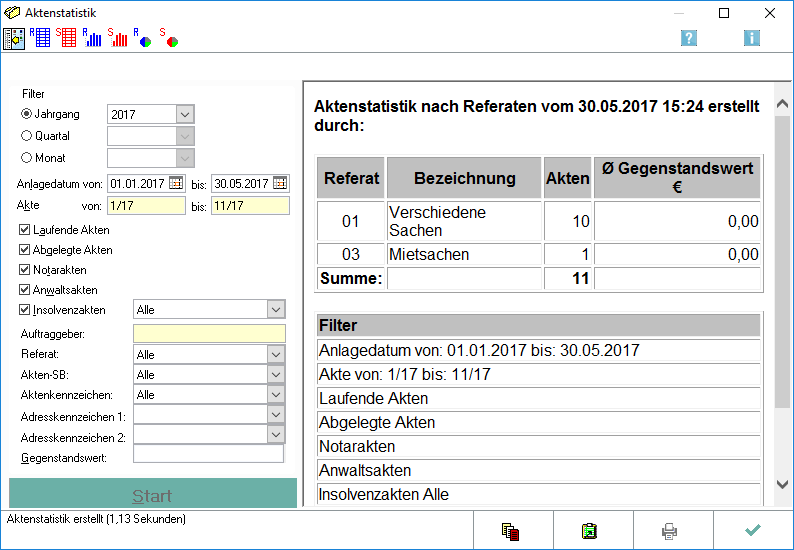Aktenstatistik: Unterschied zwischen den Versionen
(→Allgemeines) |
(→Allgemeines) |
||
| Zeile 22: | Zeile 22: | ||
rect 130 25 155 54 [[Aktenstatistik#Referate Kreisdiagramm|Gibt die Aktenstatistik nach Referaten bzw. Sachbearbeitern als Kreisdiagramm aus.]] | rect 130 25 155 54 [[Aktenstatistik#Referate Kreisdiagramm|Gibt die Aktenstatistik nach Referaten bzw. Sachbearbeitern als Kreisdiagramm aus.]] | ||
rect 155 23 181 52 [[Aktenstatistik#Akten-SB Kreisdiagramm|Gibt die Aktenstatistik nach Referaten bzw. Sachbearbeitern als Kreisdiagramm aus.]] | rect 155 23 181 52 [[Aktenstatistik#Akten-SB Kreisdiagramm|Gibt die Aktenstatistik nach Referaten bzw. Sachbearbeitern als Kreisdiagramm aus.]] | ||
| + | rect 3 100 215 126 [[Aktenstatistik#Jahrgang|Hier legen Sie fest, ob Sie die Aktenstatistik auf einen bestimmten Zeitraum begrenzen wollen. ]] | ||
| + | rect 4 127 211 146 [[Aktenstatistik#Quartal|Hier legen Sie fest, ob Sie die Aktenstatistik auf einen bestimmten Zeitraum begrenzen wollen.]] | ||
| + | rect 5 150 210 170 [[Aktenstatistik#Monat|Hier legen Sie fest, ob Sie die Aktenstatistik auf einen bestimmten Zeitraum begrenzen wollen. ]] | ||
| + | rect 0 173 299 195 [[Aktenstatistik#Anlage von: bis:|Legen Sie hier den Aktennummernbereich fest, für den die Aktenstatistik angezeigt werden soll. Vom Programm wird der Bereich des aktuellen Jahrgangs vorgeschlagen.]] | ||
| + | rect 0 198 296 218 [[Aktenstatistik#Akte von: bis:|Bestimmen Sie, ob die Aktenstatistik für alle laufenden und/oder abgelegten Akten innerhalb des festgelegten Aktenbereiches erstellt werden soll.]] | ||
| + | rect 2 221 118 239 [[Aktenstatistik#Laufende Akten, Abgelegte Akten, Notarakten, Anwaltsakten,Insolvenzakten|In diesem Bereich können Sie festlegen, nach welcher Aktenart die Aktenstatistik erstellt werden soll. Bei Wahl der Insolvenzakte kann zusätzlich aus der Auswahlliste zwischen allen, Schuldner-, Gläubiger- oder Treuhänderakten ausgewählt werden. ]] | ||
| + | rect 0 241 122 260 [[Aktenstatistik#Auftraggeber|Geben Sie einen Mandanten- bzw. Auftraggebernamen ein, nach welchem die Selektion erfolgen soll. ]] | ||
| + | rect 0 261 299 319 [[Aktenstatistik#Referat|Wählen Sie über die Auswahlliste aus, nach welchen Referaten eine Aktenstatistik erstellt werden soll. ]] | ||
| + | rect 1 326 298 346 [[Aktenstatistik#Akten-SB|Wählen Sie über die Auswahlliste aus, nach welchem Aktensachbearbeiter eine Aktenstatistik erstellt werden soll.]] | ||
| + | rect 2 348 299 365 [[Aktenstatistik#Aktennkennzeichen|Hier können Sie die Auswertung der Akten auf einen bestimmten Bereich von Aktenkennzeichen eingrenzen. Wählen Sie dazu aus der Auswahlliste über ein oder mehrere Aktenkennzeichen aus. ]] | ||
| + | rect 1 366 301 386 [[Aktenstatistik#Gegenstandswert|Geben Sie den Gegenstandswert ein, wenn Sie eine gegenstandswertbezogene Auswertung der Aktenstatistik wünschen. In der Statistik wird ausgegeben, wie viele Akten, bezogen auf Referat und Aktensachbearbeiter, ober- bzw. unterhalb des eingegebenen Gegenstandswertes liegen. ]] | ||
| + | rect 2 387 302 406 [[Aktenstatistik#E-Akte|Ruft den Speicherdialog der E-Akte auf, um das Aktenregister in der E-Akte zu speichern. Als Akte wird die Benutzerakte vorgeschlagen. ]] | ||
| + | rect 0 406 301 424 [[Aktenstatistik#|Clipboard|Kopiert die Aktenstatistik in die Zwischenablage. Anschließend kann Sie in ein Windows-Dokument, z. B. in MS Word oder der Kanzlei-Textverarbeitung eingefügt werden. ]] | ||
| + | rect 2 426 303 443 [[Aktenstatistik#Kopiert die Aktenstatistik in die Zwischenablage. Anschließend kann Sie in ein Windows-Dokument, z. B. in MS Word oder der Kanzlei-Textverarbeitung eingefügt werden.]] | ||
| + | rect 1 445 300 464 [[Aktenstatistik#]] | ||
| + | rect 474 510 552 548 [[Aktenstatistik#]] | ||
| + | rect 555 510 631 547 [[Aktenstatistik#]] | ||
| + | rect 632 511 709 548 [[Aktenstatistik#]] | ||
| + | rect 712 511 790 547 [[Aktenstatistik#]] | ||
Version vom 27. März 2017, 10:30 Uhr
Hauptseite > Akten > Aktenstatistik
| Aktenstatistik | |||||||
|---|---|---|---|---|---|---|---|
|
|
Inhaltsverzeichnis
Allgemeines
Sie können sich mit der Programmfunktion Aktenstatistik eine statistische Auswertung der im Aktenregister angelegten Akten erstellen lassen. Dabei können Sie den Bereich der auszuwertenden Akten weitgehend frei bestimmen. So können Sie sich z. B. alle Akten zu einem bestimmten Sachbearbeiter oder Referat anzeigen lassen, die oberhalb oder unterhalb eines bestimmten Gegenstandswerts liegen.
Funktionen in der Toolbar
Ein-/Ausblenden
Datei:Aktenstatistik einblenden.png
Hierüber können Sie die Filtereinstellungen aus- und auch wieder einblenden.
Referate
Gibt die Aktenstatistik nach Referaten aus. Dies ist standardmäßig voreingestellt.
Akten-SB
Gibt die Aktenstatistik nach Referaten bzw. Sachbearbeitern als Balkendiagramm aus.
Referate grafisch
Gibt die Aktenstatistik nach Referaten bzw. Sachbearbeitern als Balkendiagramm aus.
Akten-SB grafisch
Gibt die Aktenstatistik nach Referaten bzw. Sachbearbeitern als Balkendiagramm aus.
Referate Kreisdiagramm
Gibt die Aktenstatistik nach Referaten bzw. Sachbearbeitern als Kreisdiagramm aus.
Akten-SB Kreisdiagramm
Gibt die Aktenstatistik nach Referaten bzw. Sachbearbeitern als Kreisdiagramm aus.
Funktionen im Bearbeitungsfeld
Jahrgang
Hier legen Sie fest, ob Sie die Aktenstatistik auf einen bestimmten Zeitraum begrenzen wollen.
Quartal
Hier legen Sie fest, ob Sie die Aktenstatistik auf einen bestimmten Zeitraum begrenzen wollen.
Monat
Hier legen Sie fest, ob Sie die Aktenstatistik auf einen bestimmten Zeitraum begrenzen wollen.
Anlagedatum von: bis:
Legen Sie hier den Aktennummernbereich fest, für den die Aktenstatistik angezeigt werden soll. Vom Programm wird der Bereich des aktuellen Jahrgangs vorgeschlagen.
Akte von: bis:
Bestimmen Sie, ob die Aktenstatistik für alle laufenden und/oder abgelegten Akten innerhalb des festgelegten Aktenbereiches erstellt werden soll.
Laufende Akten, Abgelegte Akten, Notarakten, Anwaltsakten, Insolvenzakten
In diesem Bereich können Sie festlegen, nach welcher Aktenart die Aktenstatistik erstellt werden soll. Bei Wahl der Insolvenzakte kann zusätzlich aus der Auswahlliste zwischen allen, Schuldner-, Gläubiger- oder Treuhänderakten ausgewählt werden.
Auftraggeber
Geben Sie einen Mandanten- bzw. Auftraggebernamen ein, nach welchem die Selektion erfolgen soll.
Referat
Wählen Sie über die Auswahlliste aus, nach welchen Referaten eine Aktenstatistik erstellt werden soll.
Akten-SB
Wählen Sie über die Auswahlliste aus, nach welchem Aktensachbearbeiter eine Aktenstatistik erstellt werden soll.
Aktenkennzeichen
Hier können Sie die Auswertung der Akten auf einen bestimmten Bereich von Aktenkennzeichen eingrenzen. Wählen Sie dazu aus der Auswahlliste über ein oder mehrere Aktenkennzeichen aus.
Gegenstandswert
Geben Sie den Gegenstandswert ein, wenn Sie eine gegenstandswertbezogene Auswertung der Aktenstatistik wünschen. In der Statistik wird ausgegeben, wie viele Akten, bezogen auf Referat und Aktensachbearbeiter, ober- bzw. unterhalb des eingegebenen Gegenstandswertes liegen.
Funktionen in der Abschlussleiste
E-Akte
Ruft den Speicherdialog der E-Akte auf, um das Aktenregister in der E-Akte zu speichern. Als Akte wird die Benutzerakte vorgeschlagen.
Clipboard
Kopiert die Aktenstatistik in die Zwischenablage. Anschließend kann Sie in ein Windows-Dokument, z. B. in MS Word oder der Kanzlei-Textverarbeitung eingefügt werden.